Nu giver GroupMe dig mulighed for at oprette emner i dine grupper for bedre at holde styr på flere samtaler.
Med Emner kan du føje individuelle chatrum til en gruppe for at holde styr på tingene. Forestil dig, at din løbeklub kan tilføje et emne for en særlig sag, eller at din klassegruppe kan oprette emner til hjemmearbejdespørgsmål og bytte valgmemes. Medlemmer kan nemt få adgang til og administrere meddelelser for ethvert emne, der er føjet til en gruppe. Desuden understøtter emner dine foretrukne funktioner, f.eks. fastgjorte meddelelser, afstemninger og kalenderbegivenheder.
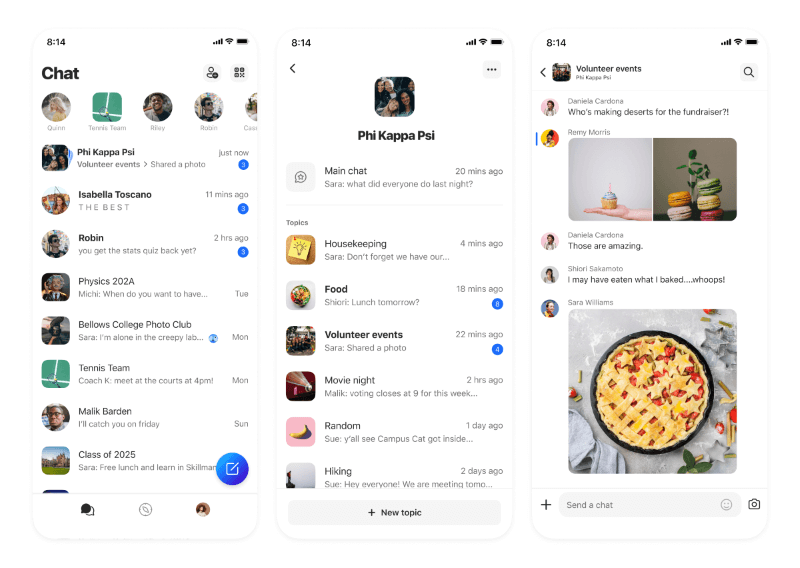
Du kan nemt føje emner til en ny eller eksisterende gruppe, hvor du er ejer eller administrator. Grupper med emner vises på din hjemmechatliste, så du nemt kan finde dine chatsamtaler, grupper og grupper med emner samlet på ét sted.
Ofte Stillede spørgsmål
Hvordan opretter jeg et emne?
Du kan føje et emne til en gruppe, hvor du er gruppeejer eller administrator.
-
Åbn en gruppechat, du vil føje et emne til.
-
Tryk på gruppens avatar (gruppebillede).
-
Tryk på Tilføj i sektionen Emner .
-
Du definerer et navn, en beskrivelse (valgfrit) og en avatar (valgfrit) for at tilpasse dit emne.
Bemærk!: Yderligere emner kan derefter tilføjes ved at vælge Nyt emne på emnelisten for en gruppe.
Hvordan fjerner jeg et emne?
Kun gruppeejere og administratorer har tilladelse til at slette et emne fra en gruppe.
-
Vælg en gruppe for at få vist dens liste over emner.
-
På mobil kan du stryge (iOS) eller trykke længe (Android) på et individuelt emne.
Bemærk!: Hvis du bruger GroupMe på internettet, skal du vælge en gruppe for at få vist dens liste over emner.
-
Tryk på Slet emne.
Hvordan slår jeg lyden fra for en gruppe med emner?
GroupMe indeholder nemme indstillinger til at slå lyden fra, så du kan holde styr på de samtaler, der betyder mest for dig. For en gruppe med emner kan du vælge at slå lyden fra i hovedchatten eller emner enkeltvis, eller du kan slå lyden fra for alt på én gang med én handling til at slå lyden fra for hovedchatten og emner.
Hvordan tilpasser jeg et emne?
Gruppeejere og administratorer kan tilpasse navnet, beskrivelsen og avataren for et emne. Åbn et emne, og tryk på dets avatar for at få vist emnedetaljerne. Tryk på redigeringsikonet for at ændre navnet, beskrivelsen eller avataren for et emne.
Kan alle medlemmer se emner for en gruppe?
Ja, alle medlemmer, der tilmelder sig din gruppe, vil kunne få vist og sende meddelelser til alle emner i din gruppe.










